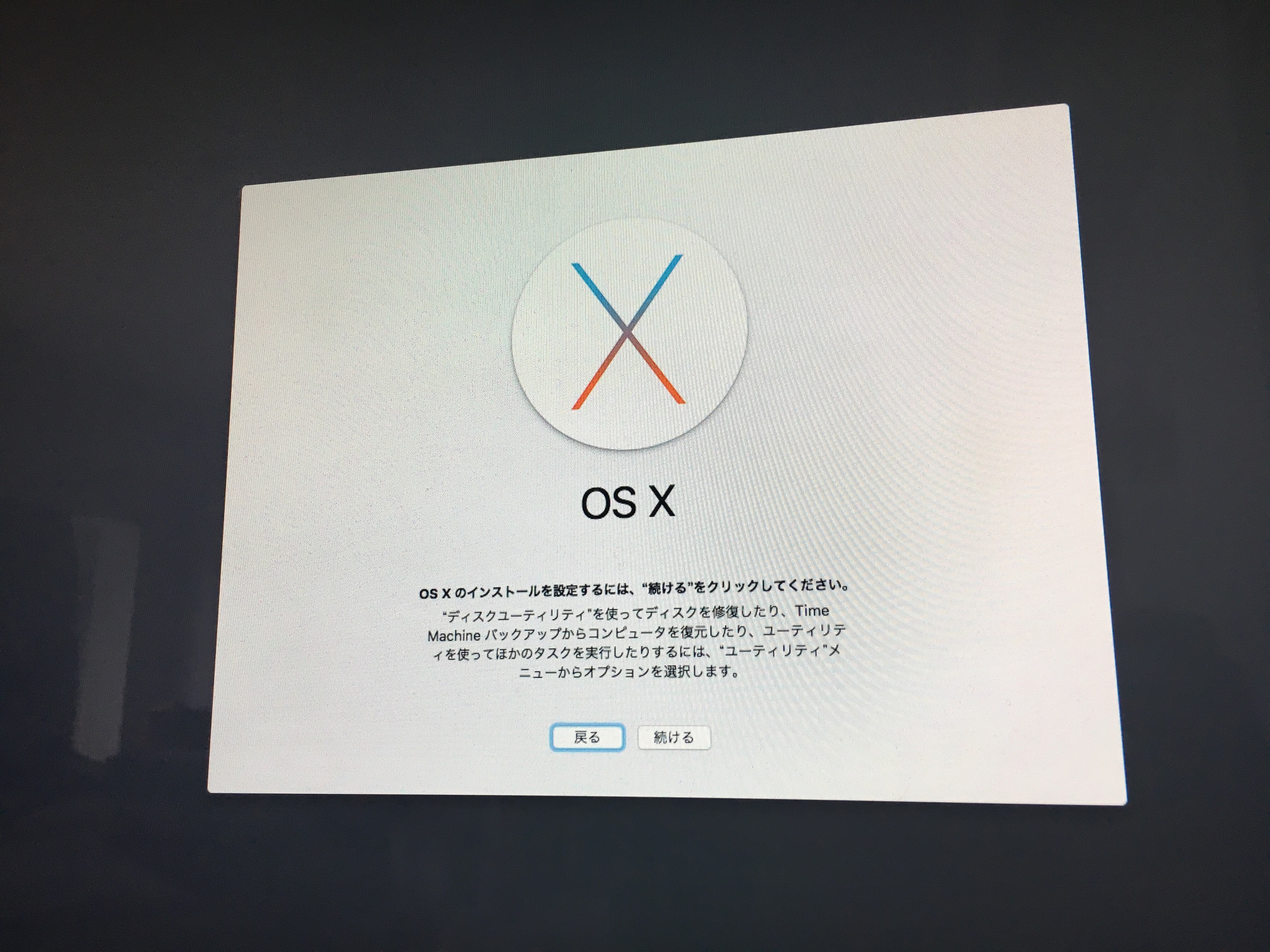
予定通り9/30 (日本では10/1早朝) にリリースされたOS X El Capitan。
ここ最近のバージョンのリリース同様、El CapitanもApp Storeからのダウンロードによるインストールです。が、毎回1年に一回このタイミングで再インストールしてマシンをクリーンにしたい僕は、アップデートではなく、クリーンインストールを実施していました。
まずは、El Capitanの動作対象機種から。
- MacBook(Early 2015)
- MacBook(Late 2008アルミニウム製、またはEarly 2009以降)
- MacBook Pro(Mid/Late 2007以降)
- MacBook Air(Late 2008以降)
- Mac mini(Early 2009以降)
- iMac(Mid 2007以降)
- Mac Pro(Early 2008以降)
- Xserve(Early 2009)
Yosemiteの頃と変わっていません。
Xserveも今回動作対象として残っているのが嬉しいですね。
毎回DVDのインストールディスクを作成していた(Yosemite, Mavericks)ので、今回もDVDインストールディスクを作りました。Yosemiteと同じ方法でできたのですが、一つ問題がありました。
我が家は、DHCP環境下ではなく、静的IP環境なので、毎回networksetupコマンドを使ってアドレスを着けていましたが、何故かnetworksetupコマンドがありません。
ipconfigコマンドでアドレスを指定することは出来ましたが、DNSサーバを指定することが出来ず…DVDインストールディスクによるインストールは諦めて、USBメモリを使ったインストールを行いました。
USBメモリを使ったインストールメディア作成はYosemiteの時と同じです。Apple Support PageにもUSBメディア作成方法が掲載されています。
sudo /Applications/Install\ OS\ X\ El\ Capitan.app/Contents/Resources/createinstallmedia –volume /Volumes/MyVolume –applicationpath /Applications/Install\ OS\ X\ El\ Capitan.app
(USBメモリのボリューム名をMyVolumeとしています)
Mac起動時optionキーボタンを押しながら起動することで、USBメディアが出てくるので、インストールしたUSBを選んでください。
あとは、流れに沿ってインストールしていくだけです。
(Yosemiteのシステム環境設定からの起動ディスクには上がってきませんでした。)
僕の場合は、クリーンインストールを行うので、USBメディアから起動後、ディスクユーティリティを立ち上げて、一度HDDをフォーマットします。これで、アップグレードインストールではなく、USBからのクリーンインストールになります。
参考までにDVDメディアの作成は以下になります。
A. OS X El CapitanのDVDインストールディスクの作成
1. Mac App StoreでEl Capitanのダウンロード
なにはともあれ、これが無いと始まりません。ダウンロードのみで先には進めないでください。ダウンロードしたファイルは、アプリケーションフォルダ内に「El Capitan インストール」というアプリケーションが出来ていると思います。2. 隠しファイルを操作する必要があるため、コマンドプロンプトで
$ defaults write com.apple.finder AppleShowAllFiles TRUE
$ killall Finder
を入力します。3. OS X El Capitan インストール.appで右クリックして “パッケージの内容を表示” をクリックします。
4. Contents > SharedSupport > InstallESD.dmg をダブルクリックしてマウントします。
5. 隠しファイルとなっていた(薄く表示されているはず)BaseSystem.dmg を右クリックしてディスクユーティリティで開きます。
6. ディスクユーティリティでBaseSystem.dmgを選んで”ディスク作成”でDVDに焼きます。
7. OS X Base Systemというインストールディスクが出来ます(容量1.25GB程)。
8. Macの電源を落としOptionキーを押しながら起動させると、DVDインストールメディアが表示されます。
以上でOS X El Capitanのクリーンインストールは完了です。後は、App Storeや手持ちのディスクからアプリをインストールしたり環境を思い思いに設定するだけです。

書いてある方法でDVDを作成しようと試みているのですが、ディスクユーティリティーの”ディスク作成”を押した後、0xFFFFFFCAのエラーメッセージでDVDが作成できません。
何がいけないのでしょうか?
いいねいいね